
Podczas ładowania system Windows wyświetla spersonalizowane powitanie. Jest ustawiany podczas instalacji systemu operacyjnego i jest nazwą konta. To jest nasz identyfikator, który pomaga systemowi operacyjnemu zapisać konfigurację, a następnie załadować dane profilu. Dzisiaj dyskutujemy, jak zmienić nazwę konta w systemie Windows 10 i dlaczego jest to konieczne.
Cel zmiany nazwy konta
Zanim zastanowimy się, jak zmienić nazwę użytkownika na komputerze, zastanówmy się, dlaczego w ogóle jest potrzebna. W przypadku korzystania z komputera przez więcej niż jedną osobę nazwa konta Windows służy do oddzielania profili użytkowników. Jest to ważne, jeśli chodzi o prawa. Administrator może zmienić konfigurację, ale dla zwykłego użytkownika jest to całkowicie bezużyteczne.
Ponadto system operacyjny Windows został zaprojektowany w taki sposób, aby zapisać konfigurację i preferencje użytkownika. Dla każdego utworzono folder „Moje dokumenty”, własne skróty na pulpicie.
Nazwa zmienia się, gdy nie jest podobna lub utworzona w cyrylicy (lub innym niestandardowym języku). Do tej pory istnieją programy, które mają kodowanie inne niż UTF. Ponieważ folder z profilem użytkownika jest nazywany jego imieniem, otrzymujemy rosyjską nazwę. I takie programy nie chcą z nim współpracować. Występują błędy.
Zmień nazwę konta Windows 10
Najpierw spróbuj to zrobić za pomocą wbudowanych narzędzi systemu Windows. Przejdź do panelu sterowania poprzez wyszukiwanie.
W trybie „Kategorie” wybierz sekcję zarządzania kontem.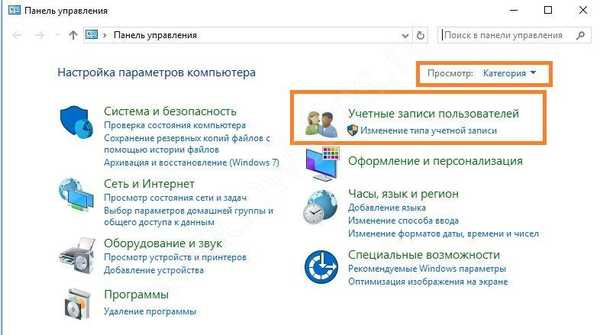
Przejdź do kont.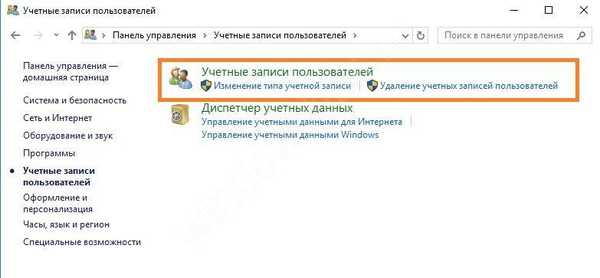
I kliknij link zmiany nazwy.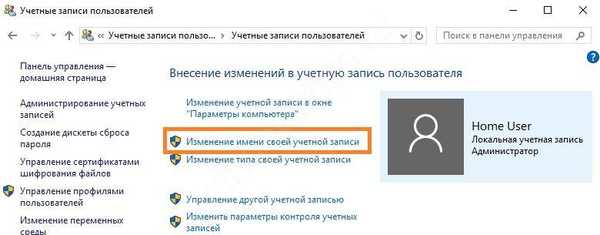
Będziesz w formularzu zmiany.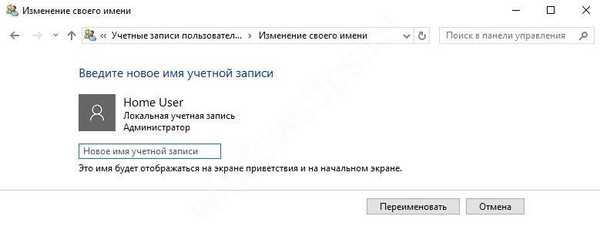
Wprowadź nową wartość i kliknij Zmień nazwę.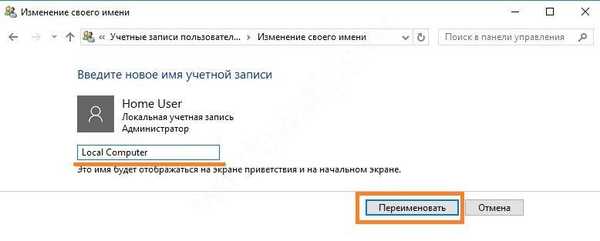
Sprawdź, czy nazwa folderu w profilu użytkownika została zmieniona. Otwórz Eksploratora i przejdź do dysku C: \ Users (lub C: \ Users).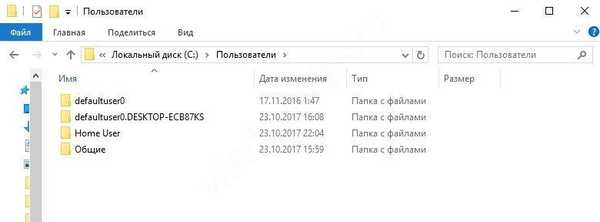
Jak widać, dzięki tej metodzie folder pozostaje nietknięty.
Ogólnie rzecz biorąc, nie jest to całkowicie poprawna metoda zmiany. Ręczna zmiana nazwy folderu w systemie Windows może powodować problemy, ponieważ przypisano mu różne ustawienia.
Najlepszym sposobem zmiany identyfikatora jest utworzenie nowego i usunięcie starego użytkownika. Aby to zrobić, kliknij przycisk Start, a następnie ikonę menu hamburgera.
Zobaczysz rachunek bieżący. Kliknij go prawym przyciskiem myszy i wybierz zmień ustawienia..
Tutaj potrzebujesz sekcji „Rodzina i inni ludzie”.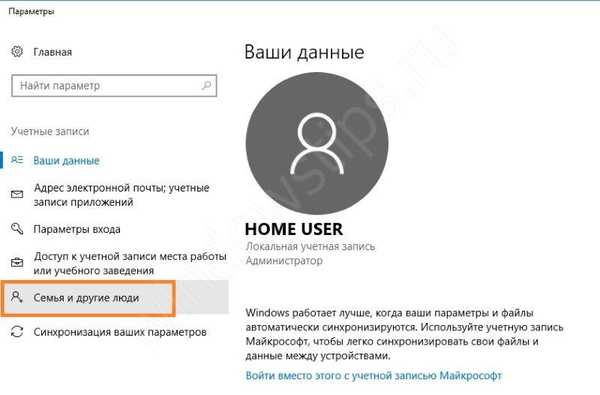
Dodaj nowe konto.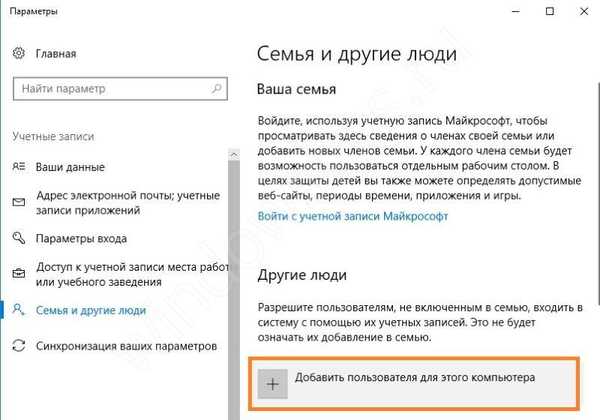
Możesz pominąć następny krok, klikając poniższy link. Wszystko to dotyczy konta Microsoft, nie jest nam potrzebne. Ponadto system Windows ma wbudowaną możliwość wysyłania parametrów do programisty. Wielu tego nie lubi. Dlatego możesz potrzebować informacji na temat usuwania konta Microsoft..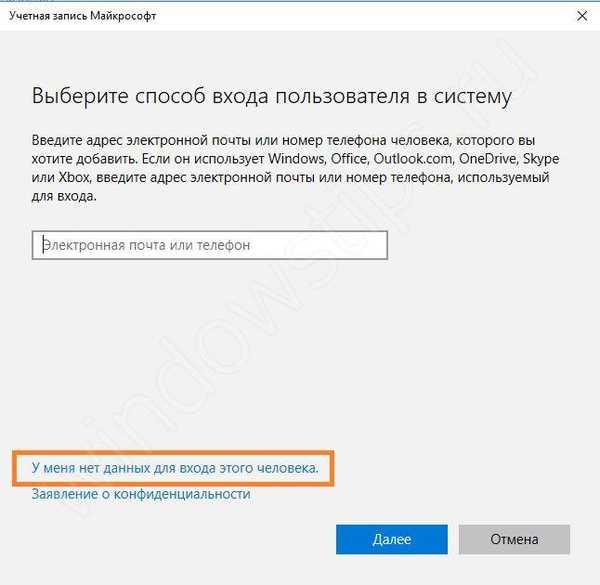
W następnym kroku bezpośrednio zgłoś brak utworzenia konfiguracji Microsoft, klikając poniższy link.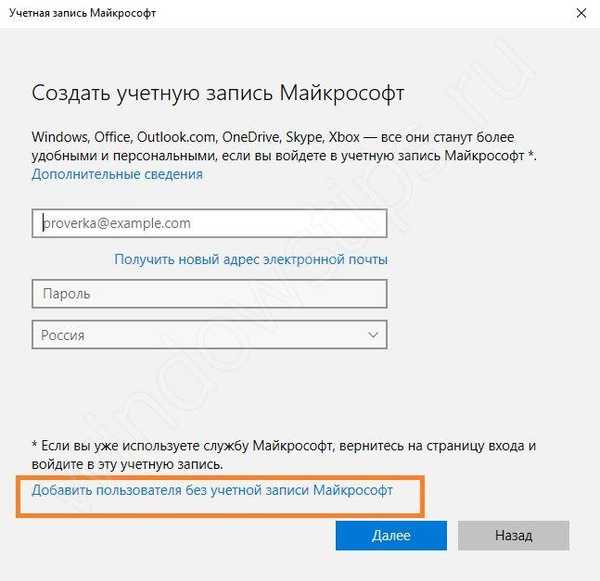
Następnie określ nowego użytkownika. Nie możesz podać hasła lub możesz je podać, jeśli nie chcesz, aby Twój profil był dostępny dla innych osób. Kliknij na.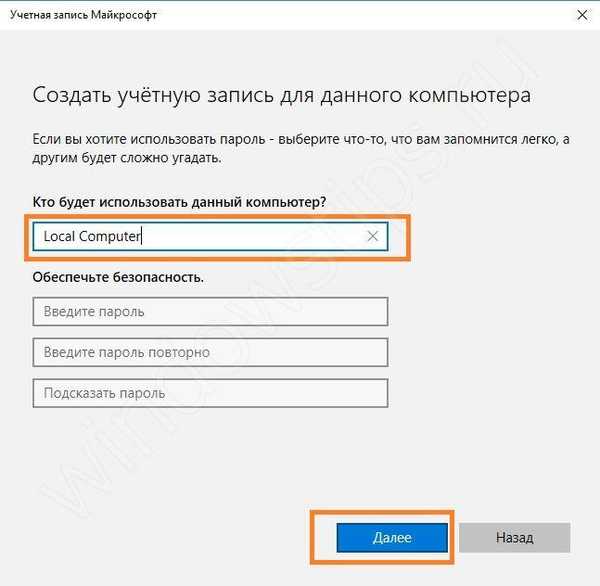
Nowe konto zostało utworzone..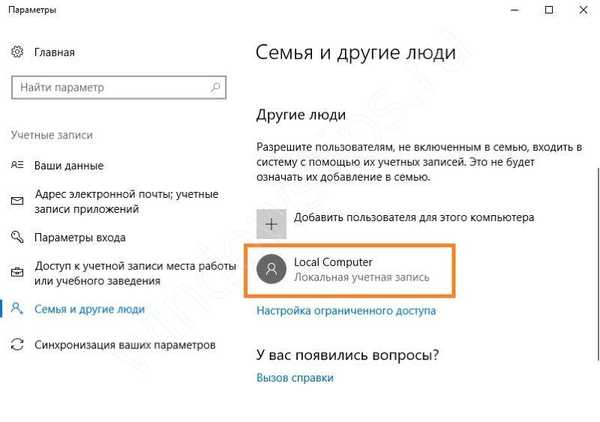
Następnym krokiem jest przyznanie mu praw. Otwórz menu główne (Start) i wróć do aktywnego użytkownika. Musisz zmienić ustawienia. W oknie, które zostanie otwarte, ponownie przejdź do sekcji „Rodzina i inne osoby”. Kliknij użytkownika.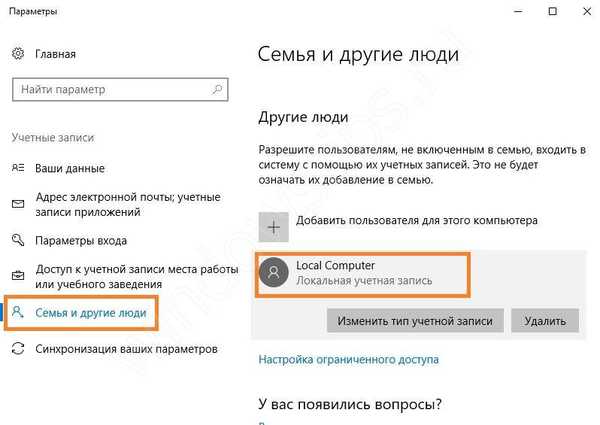
Kliknij przycisk „Zmień typ konta”.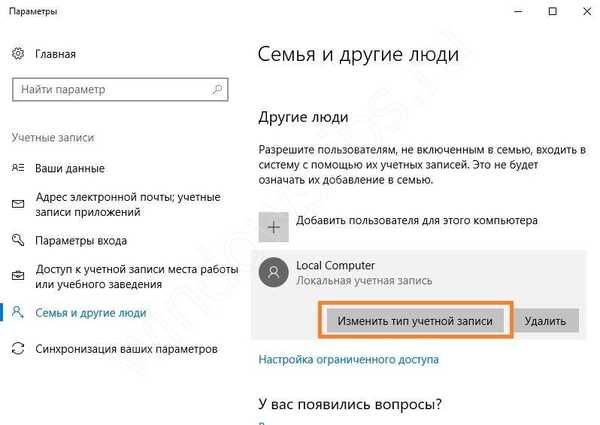
Wybierz administratora i kliknij „OK”.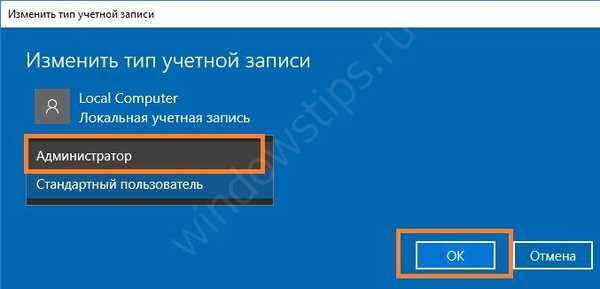
Aby usunąć stary profil, musisz zalogować się pod nowym profilem i kliknąć „Usuń” w tym samym oknie.
Sprawdźmy status folderu użytkowników. Zmieniła nazwę.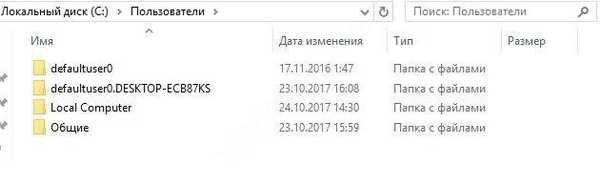
Jak zmienić nazwę komputera w systemie Windows 10
Aby zmienić nazwę komputera, musisz przejść do ustawień. Aby to zrobić, ponownie otwórz menu główne i kliknij ikonę koła zębatego.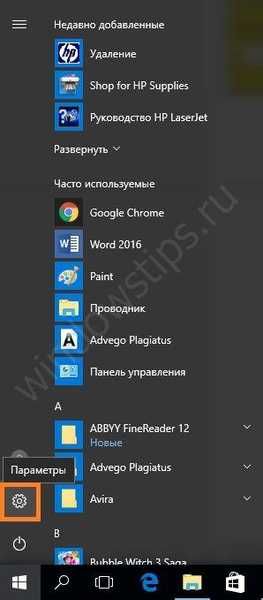
Następnie przejdź do systemu.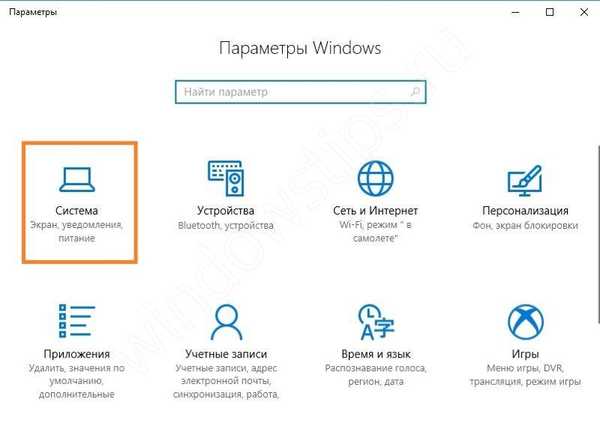
Na samym końcu kliknij link „O systemie”.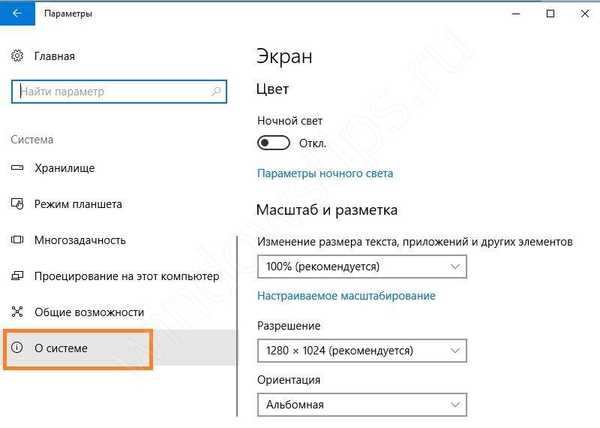
Tutaj zobaczysz przycisk „Zmień nazwę tego komputera”. Naciśnij.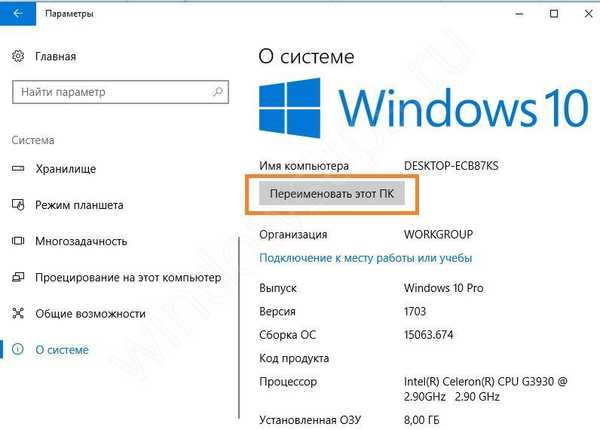
Wpisz nową wartość i kliknij „Dalej”.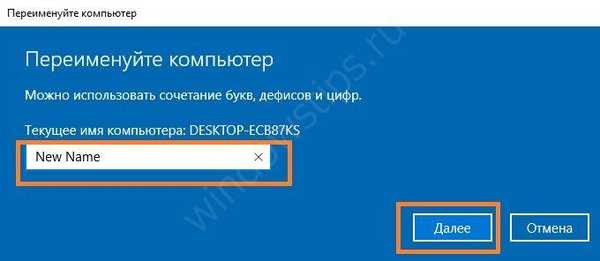
Aby zadziałało, uruchom ponownie komputer.
Wiele osób jest zainteresowanych pytaniem, jak zmienić nazwę komputera w systemie Windows 7. Jest to łatwe do zrobienia. Postępuj zgodnie ze ścieżką Panel sterowania - System - Zmień ustawienia.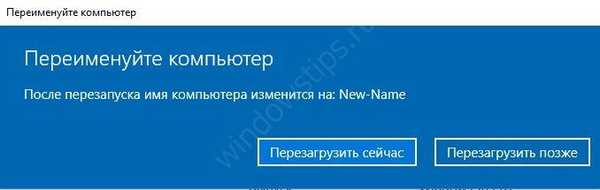
Na karcie „Nazwa komputera” kliknij „Zmień” i wprowadź nowe dane.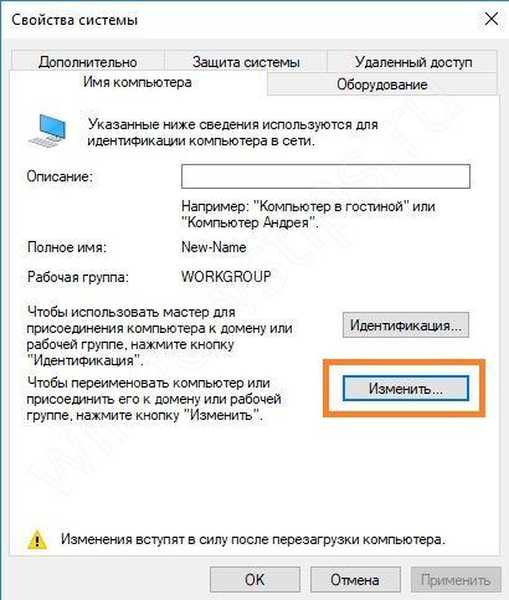
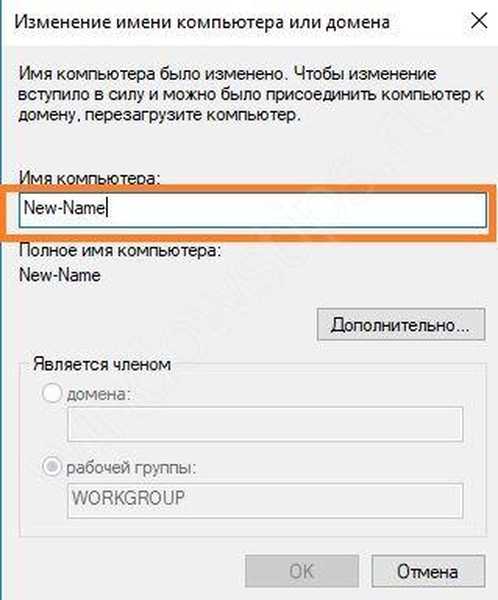
Możesz iść tą samą drogą w 10-ke.
Mamy nadzieję, że te informacje pomogą Ci zarządzać kontami użytkowników i konfiguracją komputera..
Miłego dnia!











